Aggiungi il menu di scelta rapida delle impostazioni aperte in Windows 10
Puoi aggiungere Impostazioni aperte al menu di scelta rapida in Windows 10. Ciò ti consentirà di aprire l'app Impostazioni direttamente dal menu di scelta rapida del desktop o in Esplora file. Ecco come si può fare.
Annuncio
Windows 10 viene fornito con una nuova app chiamata "Impostazioni". È un'app universale creata per sostituire il pannello di controllo sia per i touch screen che per gli utenti desktop classici. Consiste di diverse pagine che portano nuove opzioni per gestire Windows 10 insieme ad alcune vecchie opzioni ereditate dal classico Pannello di controllo. Può essere utile aggiungere la voce di menu contestuale Apri impostazioni per aprirlo più velocemente.

Per aggiungere il menu di scelta rapida Apri Impostazioni in Windows 10, devi fare quanto segue.
Applicare il tweak del Registro di seguito elencato. Incolla il suo contenuto all'interno del Blocco note e salva come file *.reg.
Editor del registro di Windows versione 5.00 [HKEY_CLASSES_ROOT\DesktopBackground\Shell\Windows. Apri pannello di controllo] "CanonicalName"="{D3FB49E5-E542-4CC2-BE98-16FDC1CCEDF3}" "CommandStateHandler"="{E410F8AE-00A1-4A1B-8247-924705718354}" "CommandStateSync"="" "Descrizione"="@shell32.dll,-31361" "FolderHandler"="{0AC0837C-BBF8-452A-850D-79D08E667CA7}" "Icona"="shell32.dll,-16826" "MUIVerb"="@shell32.dll,-31312" "VerbHandler"="{61d5e157-a810-47e9-9d69-f1b91bab467b}" "NomeVerbo"="CambiaImpostazioni" "Posizione"="In basso" [HKEY_CLASSES_ROOT\DesktopBackground\Shell\Windows. OpenControlPanel\comando] "Delega esecuzione"="{E410F8AE-00A1-4A1B-8247-924705718354}"
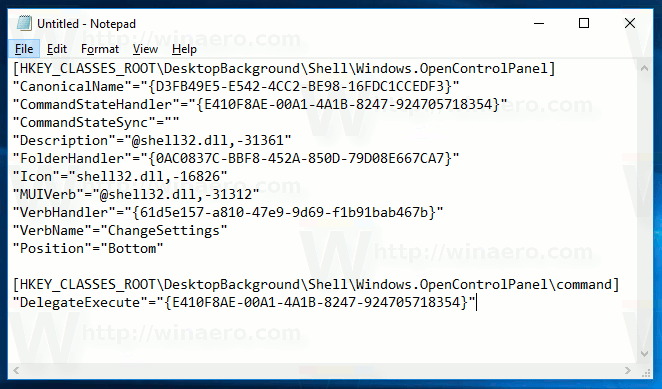
In Blocco note, premi Ctrl + S o esegui la voce File - Salva dal menu File. Questo aprirà la finestra di dialogo Salva. Lì, digita o copia e incolla il nome "SettingsContextMenu.reg" comprese le virgolette.
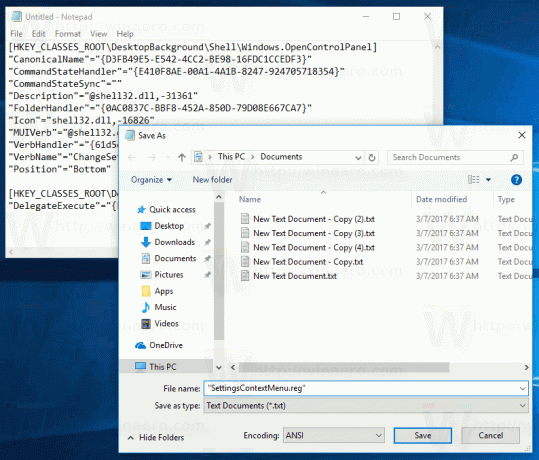
Le virgolette doppie sono importanti per garantire che il file ottenga l'estensione "*.reg" e non *.reg.txt. Puoi salvare il file in qualsiasi posizione desiderata, ad esempio puoi inserirlo nella cartella Desktop.
Fare doppio clic sul file creato, confermare l'operazione di importazione e il gioco è fatto:
Per capire come funziona questo tweak, fai riferimento al mio articolo precedente in cui ho spiegato come aggiungere qualsiasi comando della barra multifunzione al menu contestuale in Windows 10. Vedere
Come aggiungere qualsiasi comando della barra multifunzione al menu di scelta rapida in Windows 10
In breve, tutti i comandi della barra multifunzione sono archiviati in questa chiave di registro
HKEY_LOCAL_MACHINE\SOFTWARE\Microsoft\Windows\CurrentVersion\Explorer\CommandStore\shell
Puoi esportare il comando desiderato e modificare il file *.Reg esportato per aggiungerlo al menu di scelta rapida di file, cartelle o qualsiasi altro oggetto visibile in Esplora file.
Per farti risparmiare tempo, ho creato file di registro pronti per l'uso. Puoi scaricarli qui:
Scarica i file di registro
In alternativa, puoi usare il sintonizzatore del menu contestuale. Ti consentirà di aggiungere qualsiasi comando della barra multifunzione al menu di scelta rapida.

Seleziona "Apri impostazioni" nell'elenco dei comandi disponibili, seleziona "Desktop" sul lato destro e fai clic sul pulsante "Aggiungi" (vedi lo screenshot sopra). Puoi ripetere questo passaggio per gli elementi "Cartella" e "Tutti i file" a destra per aggiungere il comando del menu di scelta rapida Apri impostazioni al menu di scelta rapida di una cartella o di un file.
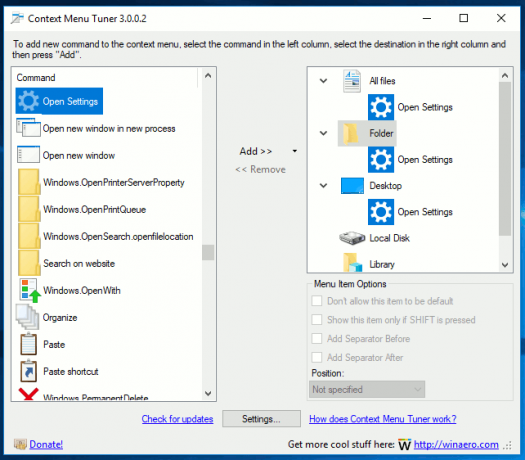
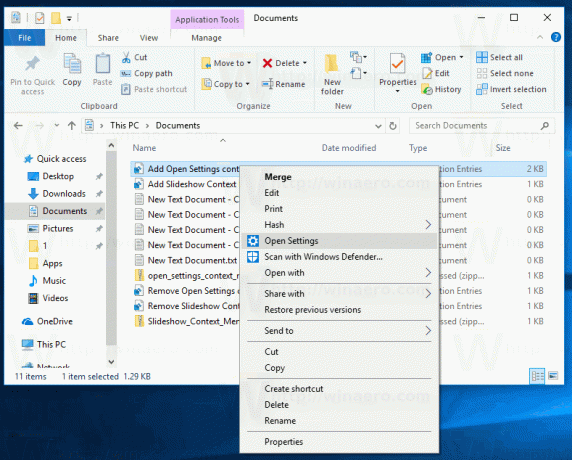
Puoi scaricare l'app qui:
Scarica il sintonizzatore del menu contestuale
Questo è tutto.



